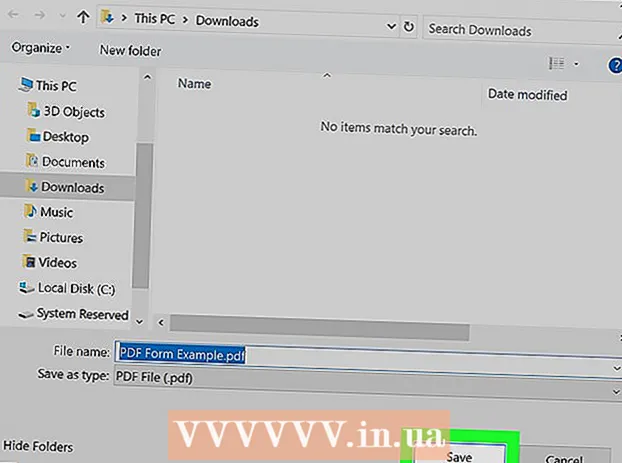Автор:
Florence Bailey
Дата Створення:
28 Березень 2021
Дата Оновлення:
1 Липня 2024

Зміст
- кроки
- Метод 1 з 2: Як відновити фотографії та контакти на iPhone
- Метод 2 з 2: Як відновити фотографії та контакти на Android
- Поради
- попередження
Скидання до заводських налаштувань на телефонах iPhone або Android призведе до стирання всіх даних з пристрою, що, по суті, і поверне їх до «заводському» станом. Щоб відновити фотографії, контакти та інші дані, необхідно відновити телефон, скориставшись найбільш зручною для вас службою.
кроки
Метод 1 з 2: Як відновити фотографії та контакти на iPhone
 1 Переконайтеся, що функція «Знайти iPhone» відключена. Поки вона активна, у вас не вийде відновити iPhone з резервної копії. Щоб відключити функцію «Знайти iPhone», зробіть наступне:
1 Переконайтеся, що функція «Знайти iPhone» відключена. Поки вона активна, у вас не вийде відновити iPhone з резервної копії. Щоб відключити функцію «Знайти iPhone», зробіть наступне: - Відкрийте програму «Налаштування».
- Відкрийте розділ «iCloud».
- Натисніть на «Знайти iPhone».
- Якщо перемикач зелений, торкніться його.
- Введіть пароль Apple ID для підтвердження.
 2 Підключіть iPhone до комп'ютера через USB-кабель. Щоб відновити дані після скидання iPhone до заводських налаштувань, вам потрібно відкрити iTunes і знайти опцію «Відновити з резервної копії».
2 Підключіть iPhone до комп'ютера через USB-кабель. Щоб відновити дані після скидання iPhone до заводських налаштувань, вам потрібно відкрити iTunes і знайти опцію «Відновити з резервної копії». - Крім того, iPhone можна відновити з резервної копії iCloud. Ця функція знаходиться на екрані «Програми і дані» при навігації по скинутому до заводських налаштувань телефону, і для її роботи не потрібен iTunes.
 3 Запустіть iTunes на комп'ютері, якщо він сам цього не зробив. iTunes повинен запускатися за замовчуванням при підключенні iPhone до комп'ютера.
3 Запустіть iTunes на комп'ютері, якщо він сам цього не зробив. iTunes повинен запускатися за замовчуванням при підключенні iPhone до комп'ютера.  4 Натисніть на іконку свого пристрою в лівому верхньому кутку iTunes. Він буде виглядати як силует iPhone.
4 Натисніть на іконку свого пристрою в лівому верхньому кутку iTunes. Він буде виглядати як силует iPhone.  5 Зачекайте, поки пристрій завершить синхронізацію. Залежно від того, який обсяг даних повинен бути завантажений, на це може піти кілька хвилин.
5 Зачекайте, поки пристрій завершить синхронізацію. Залежно від того, який обсяг даних повинен бути завантажений, на це може піти кілька хвилин.  6 Натисніть на кнопку «Відновити з копії» в розділі «Резервні копії» iTunes.
6 Натисніть на кнопку «Відновити з копії» в розділі «Резервні копії» iTunes. 7 Вибір резервної копії, з якої відбудеться відновлення. Для цього натисніть на меню, що випадає «Ім'я iPhone» і виберіть найбільш підходящу резервну копію.
7 Вибір резервної копії, з якої відбудеться відновлення. Для цього натисніть на меню, що випадає «Ім'я iPhone» і виберіть найбільш підходящу резервну копію. - Як правило, телефон слід відновлювати з самої останньої резервної копії.
 8 Натисніть «Відновити», щоб почати процес відновлення. Не від'єднуйте iPhone від iTunes, поки процедура відновлення не буде завершена.
8 Натисніть «Відновити», щоб почати процес відновлення. Не від'єднуйте iPhone від iTunes, поки процедура відновлення не буде завершена. - Якщо резервні копії зашифровані, вам потрібно буде ввести пароль шифрування, перш ніж програма зможе приступити до процесу відновлення.
 9 Зачекайте, поки пристрій увімкнеться знову і повторно синхронізується. Тільки після того, як процес відновлення буде завершено, телефон увімкнеться знову і знову синхронізується з iTunes, його можна буде розблокувати. Всі ваші контакти, фотографії та інші дані повинні бути відновлені.
9 Зачекайте, поки пристрій увімкнеться знову і повторно синхронізується. Тільки після того, як процес відновлення буде завершено, телефон увімкнеться знову і знову синхронізується з iTunes, його можна буде розблокувати. Всі ваші контакти, фотографії та інші дані повинні бути відновлені. - Якщо ви вибрали не саму останню копію, а більш ранню, то, швидше за все, не всі контакти або дані будуть відновлені.
Метод 2 з 2: Як відновити фотографії та контакти на Android
 1 Відкрийте бажану пошукову систему. Щоб відновити фотографії та контакти на Android, вам потрібно завантажити і встановити програму відновлення даних.
1 Відкрийте бажану пошукову систему. Щоб відновити фотографії та контакти на Android, вам потрібно завантажити і встановити програму відновлення даних. - Якщо ви хоч раз користувалися своїм Android пристроєм з моменту скидання, не всі втрачені дані будуть відновлені. Це пов'язано з тим, що програми відновлення даних відновлюють тимчасові файли з SD-карти. Тому, якщо ви скористаєтеся своїм телефоном вже після скидання, то ці файли будуть перезаписані.
 2 Знайдіть програму відновлення даних для Android. Ось пара найбільш популярних програм, доступних для Mac і ПК:
2 Знайдіть програму відновлення даних для Android. Ось пара найбільш популярних програм, доступних для Mac і ПК: - MobiKin Doctor має безкоштовну пробну версію і здатний відновити контакти, фотографії, текстові повідомлення та інші дані.
- FonePaw Android Data Recovery також відновлює контакти і фотографії. Купуйте її або використовуйте пробну версію.
 3 Скачайте одну із запропонованих програм. Якщо браузер попросить вас вказати місце завантаження, виберіть яке-небудь легкодоступний місце, наприклад, робочий стіл.
3 Скачайте одну із запропонованих програм. Якщо браузер попросить вас вказати місце завантаження, виберіть яке-небудь легкодоступний місце, наприклад, робочий стіл. - Переконайтеся, що завантажуєте програмне забезпечення з офіційного сайту і намагайтеся не завантажувати програми зі сторонніх сайтів.
 4 Двічі клацніть завантажений файл-установника. Запускається установка обраної програми відновлення даних. Процес установки кожної програми відновлення даних може бути різним, тому уважно прочитайте інструкції по налаштуванню програми та дотримуйтесь вказівок на екрані.
4 Двічі клацніть завантажений файл-установника. Запускається установка обраної програми відновлення даних. Процес установки кожної програми відновлення даних може бути різним, тому уважно прочитайте інструкції по налаштуванню програми та дотримуйтесь вказівок на екрані.  5 Запустіть програму відновлення даних. Коли програма завершить установку, запустіть її, щоб приступити до відновлення.
5 Запустіть програму відновлення даних. Коли програма завершить установку, запустіть її, щоб приступити до відновлення. - Залежно від параметрів установки, програма може відкритися відразу після закінчення установки.
 6 Підключіть Android до комп'ютера через USB-кабель. Використовуйте той же кабель, що і при зарядці телефону.
6 Підключіть Android до комп'ютера через USB-кабель. Використовуйте той же кабель, що і при зарядці телефону. - Щоб програма могла просканувати телефон, він повинен бути включений.
 7 Дотримуйтесь інструкцій на екрані. Як правило, вам потрібно буде натиснути на аналог кнопки «Пуск» в інтерфейсі програми, а потім натиснути «Дозволити» на телефоні Android, щоб програма могла його просканувати.
7 Дотримуйтесь інструкцій на екрані. Як правило, вам потрібно буде натиснути на аналог кнопки «Пуск» в інтерфейсі програми, а потім натиснути «Дозволити» на телефоні Android, щоб програма могла його просканувати. - Більшість програм, в тому числі і перераховані вище, надають користувачеві можливість відновлювати певні дані на телефоні (наприклад, можна відзначити «Фото» та «Контакти», але не починати знову «SMS-повідомлення»).
 8 Відключіть телефон від комп'ютера. Перш ніж закривати програму, переконайтеся, що відновлення пройшло успішно.
8 Відключіть телефон від комп'ютера. Перш ніж закривати програму, переконайтеся, що відновлення пройшло успішно.  9 Розблокуйте Android. Ваші фотографії, контакти та інші дані повинні бути відновлені!
9 Розблокуйте Android. Ваші фотографії, контакти та інші дані повинні бути відновлені! - Якщо ви користувалися своїм телефоном Android після скидання, але до відновлення даних, можливо, що на телефоні будуть не всі необхідні дані.
Поради
- Способи відновлення для iOS і Android повинні спрацювати і на планшетах з тими ж ОС.
попередження
- Якщо ви не зробите резервну копію даних телефону до скидання, то ризикуєте втратити всі дані.